Photoshop给外国卷发美女黑白照片上色(3)
文章来源于 Sunshine,感谢作者 佚名 给我们带来经精彩的文章!设计教程/PS教程/照片处理2012-08-26
第6步: 只是眼睛虹膜的周围绘制一个路径。需要注意的是,我们只需要遵循一条曲线的虹膜和白人之间的调整,因为我们正在将用作剪贴蒙版中的路径。加载它2px的选择和羽毛。纯色调整层以上的渐变映射从以前的步骤。然
第6步:
只是眼睛虹膜的周围绘制一个路径。需要注意的是,我们只需要遵循一条曲线的虹膜和白人之间的调整,因为我们正在将用作剪贴蒙版中的路径。加载它2px的选择和羽毛。纯色调整层以上的渐变映射从以前的步骤。然后将其设置到一个黑暗的褪了色的绿色。按ALT +指令+G将它应用到你刚才做相同的剪贴蒙版。设置生坯层的颜色的混合模式。您可能需要回去调整,直到你的颜色,看起来真实的绿色。
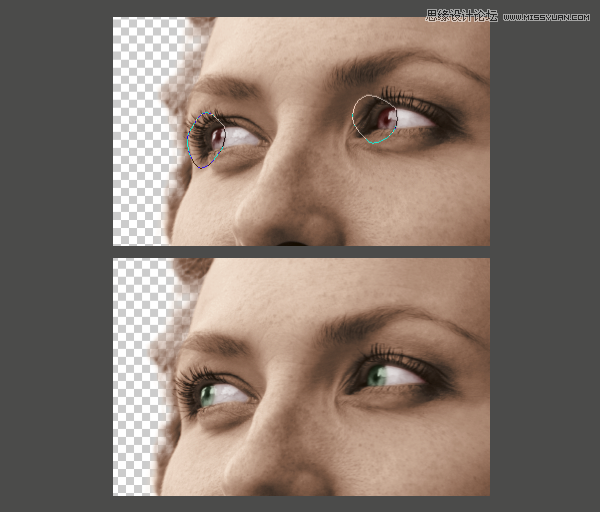
第7步:
重复前面的步骤为双唇,除了这一个,我们就要离开渐变映射的混合模式为“正常”,并设置图层的不透明度为65%。
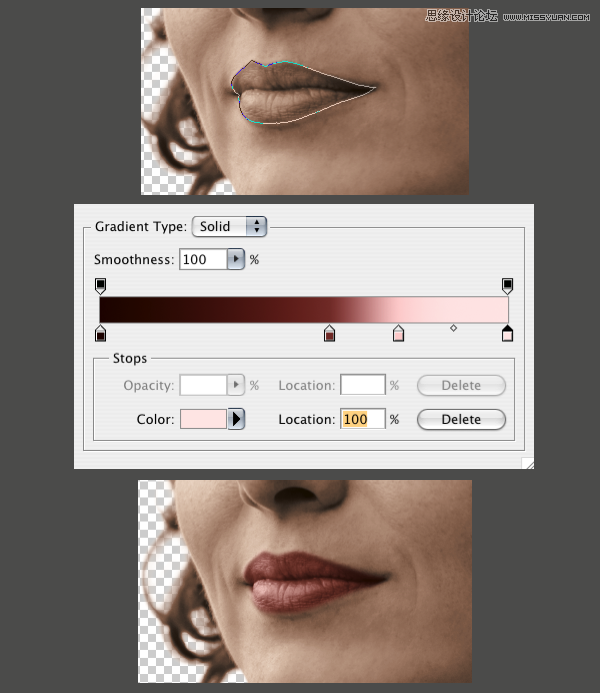
第8步:
我们需要得到更多的变量的皮肤色调的色彩,使它看起来更真实。我的眼睛,鼻子,脸颊周围做了一些选择。然后我羽化40px的20,创建纯色调整图层,设置混合模式为颜色,带来的不透明度下降到10%至20%。下面你可以看到我的选择,因为快速蒙版。
在图层面板显示的颜色,我用的不同区域。正如你可以看到我用一些红色,添加一些腮红在脸颊,一些红色的鼻子,嘴和眼睛周围,和一些蓝色的包装袋上,她的眼睛去。这些小细节,使所有的差异。
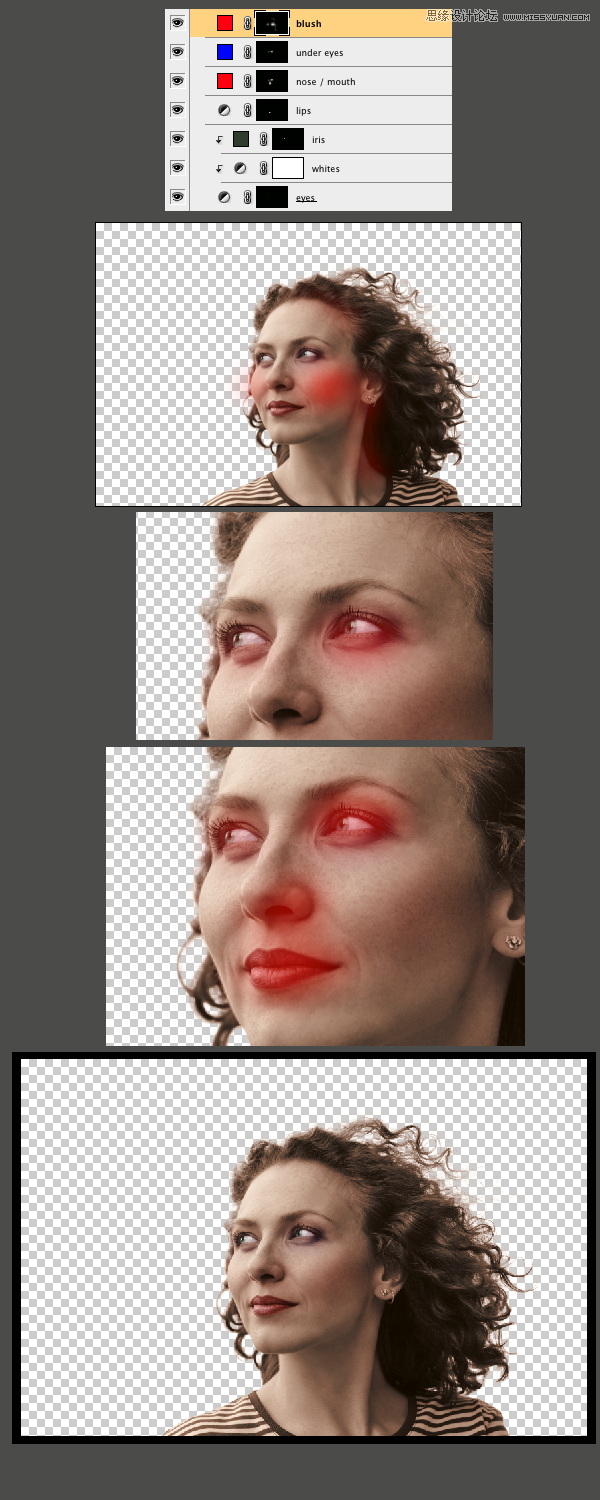
 情非得已
情非得已
推荐文章
-
 Photoshop制作唯美可爱的女生头像照片2020-03-17
Photoshop制作唯美可爱的女生头像照片2020-03-17
-
 Photoshop快速给人物添加火焰燃烧效果2020-03-12
Photoshop快速给人物添加火焰燃烧效果2020-03-12
-
 Photoshop调出人物写真甜美通透艺术效果2020-03-06
Photoshop调出人物写真甜美通透艺术效果2020-03-06
-
 Photoshop保留质感修出古铜色人像皮肤2020-03-06
Photoshop保留质感修出古铜色人像皮肤2020-03-06
-
 Photoshop制作模特人像柔润的头发效果2020-03-04
Photoshop制作模特人像柔润的头发效果2020-03-04
-
 古风效果:用PS调出外景人像中国风意境效果2019-11-08
古风效果:用PS调出外景人像中国风意境效果2019-11-08
-
 插画效果:用PS把风景照片转插画效果2019-10-21
插画效果:用PS把风景照片转插画效果2019-10-21
-
 胶片效果:用PS调出人像复古胶片效果2019-08-02
胶片效果:用PS调出人像复古胶片效果2019-08-02
-
 素描效果:用PS制作人像彩色铅笔画效果2019-07-12
素描效果:用PS制作人像彩色铅笔画效果2019-07-12
-
 后期精修:用PS给人物皮肤均匀的磨皮2019-05-10
后期精修:用PS给人物皮肤均匀的磨皮2019-05-10
热门文章
-
 Photoshop利用素材制作炫丽的科技背景2021-03-11
Photoshop利用素材制作炫丽的科技背景2021-03-11
-
 Photoshop使用中性灰磨皮法给人像精修2021-02-23
Photoshop使用中性灰磨皮法给人像精修2021-02-23
-
 Photoshop制作水彩风格的风景图2021-03-10
Photoshop制作水彩风格的风景图2021-03-10
-
 Photoshop制作创意的文字排版人像效果2021-03-09
Photoshop制作创意的文字排版人像效果2021-03-09
-
 Photoshop制作逼真的投影效果2021-03-11
Photoshop制作逼真的投影效果2021-03-11
-
 Photoshop制作故障干扰艺术效果2021-03-09
Photoshop制作故障干扰艺术效果2021-03-09
-
 Photoshop制作被切割的易拉罐效果图2021-03-10
Photoshop制作被切割的易拉罐效果图2021-03-10
-
 Photoshop制作人物支离破碎的打散效果2021-03-10
Photoshop制作人物支离破碎的打散效果2021-03-10
-
 Photoshop利用素材制作炫丽的科技背景
相关文章2062021-03-11
Photoshop利用素材制作炫丽的科技背景
相关文章2062021-03-11
-
 Photoshop快速制作数码照片柔焦艺术效果
相关文章6332020-10-10
Photoshop快速制作数码照片柔焦艺术效果
相关文章6332020-10-10
-
 Photoshop快速的增加写实人像的质感
相关文章7502020-10-10
Photoshop快速的增加写实人像的质感
相关文章7502020-10-10
-
 Photoshop制作编织效果的人物
相关文章9832020-04-01
Photoshop制作编织效果的人物
相关文章9832020-04-01
-
 Photoshop制作唯美可爱的女生头像照片
相关文章8162020-03-17
Photoshop制作唯美可爱的女生头像照片
相关文章8162020-03-17
-
 Photoshop快速给黑白人像照片上色
相关文章7582020-03-12
Photoshop快速给黑白人像照片上色
相关文章7582020-03-12
-
 Photoshop如何去除照片上的透明水印
相关文章12362020-03-08
Photoshop如何去除照片上的透明水印
相关文章12362020-03-08
-
 Photoshop调出儿童照片工笔画艺术效果
相关文章4942020-03-08
Photoshop调出儿童照片工笔画艺术效果
相关文章4942020-03-08
